重新分析
通过重新分析,可根据一部分色斑重新校准ICC配置文件。重新分析会考虑主墨水混合方式的变化,补偿打印机与其环境之间的差异,这些差异可能使输出产生明显的差异。
注意:在开始之前,请确保您已选择正确的介质、打印机和打印模式以及分光光度计。
通过重新分析,还可以通过现有介质为类似的新介质创建新的打印模式。
注意:如果对类似的新介质使用重新分析,请先执行校准。如果输出中的墨水差异显著,请参见完全打印模式创建。
注意:如果您使用 CMYKX 机器,则“重新分析”将无法正常工作。
第1步
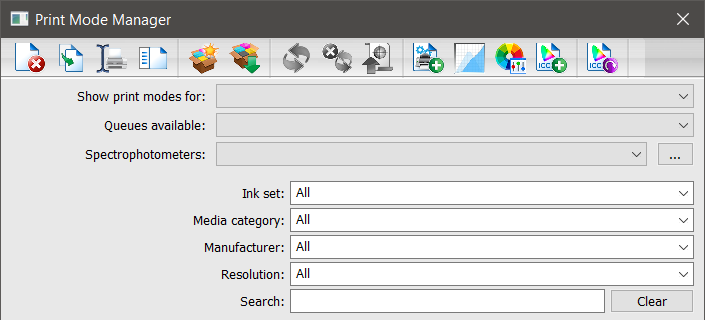
- 进入设备 > 管理打印模式。
“打印模式管理器”对话框随即显示。 - 使用显示打印模式下拉列表选择设备。
- 使用可用队列下拉列表选择队列。
- 使用分光光度计下拉列表选择分光光度计。
- [可选] 使用墨水组、介质类别、制造商和分辨率四个下拉列表进一步缩小选择范围,并使用搜索字段查找打印模式。
- 从下拉列表中选择打印模式。
- 点击重新分析。
“命名打印模式”对话框随即显示。 - 输入名称并点击确定。
注意:名称末尾自动附加“Reprofile”,以帮助识别您选择的名称。
“重新分析工具向导”随即显示。 - 使用页面下拉列表选择页面大小。